是否常常覺得在 Google 地圖上追蹤所有您喜愛的地點和去過的地方有些困難?別擔心,您可以利用列表功能來整理這些地點。無論您使用的是 iPhone 還是 Android 裝置,我們都會引導您開始使用 Google 地圖的列表功能。
Google 地圖中的列表是什麼?
Google 地圖中的列表,就像是一個個資料夾,可以將您保存的地點歸類存放。您可以把它們想像成用來儲存特定地點組合的容器。Google 地圖預設提供了一些列表,例如「收藏」、「想去的地點」、「旅行計畫」、「已標記」以及「已加星號」的地點。
除了這些預設列表之外,您還可以建立新的列表,並在其中加入您想要的地點。您可以在 Google 地圖應用程式中的「已儲存」標籤頁中找到您的所有列表。
如何在 Google 地圖中建立列表
要在 Google 地圖中建立列表,請開啟應用程式,然後點擊螢幕底部的「已儲存」圖示。點擊「+ 新增列表」,接著選擇列表的圖示、名稱和說明。您可以從您最喜歡的表情符號中挑選一個作為圖示,讓每個列表都有獨特的識別性。
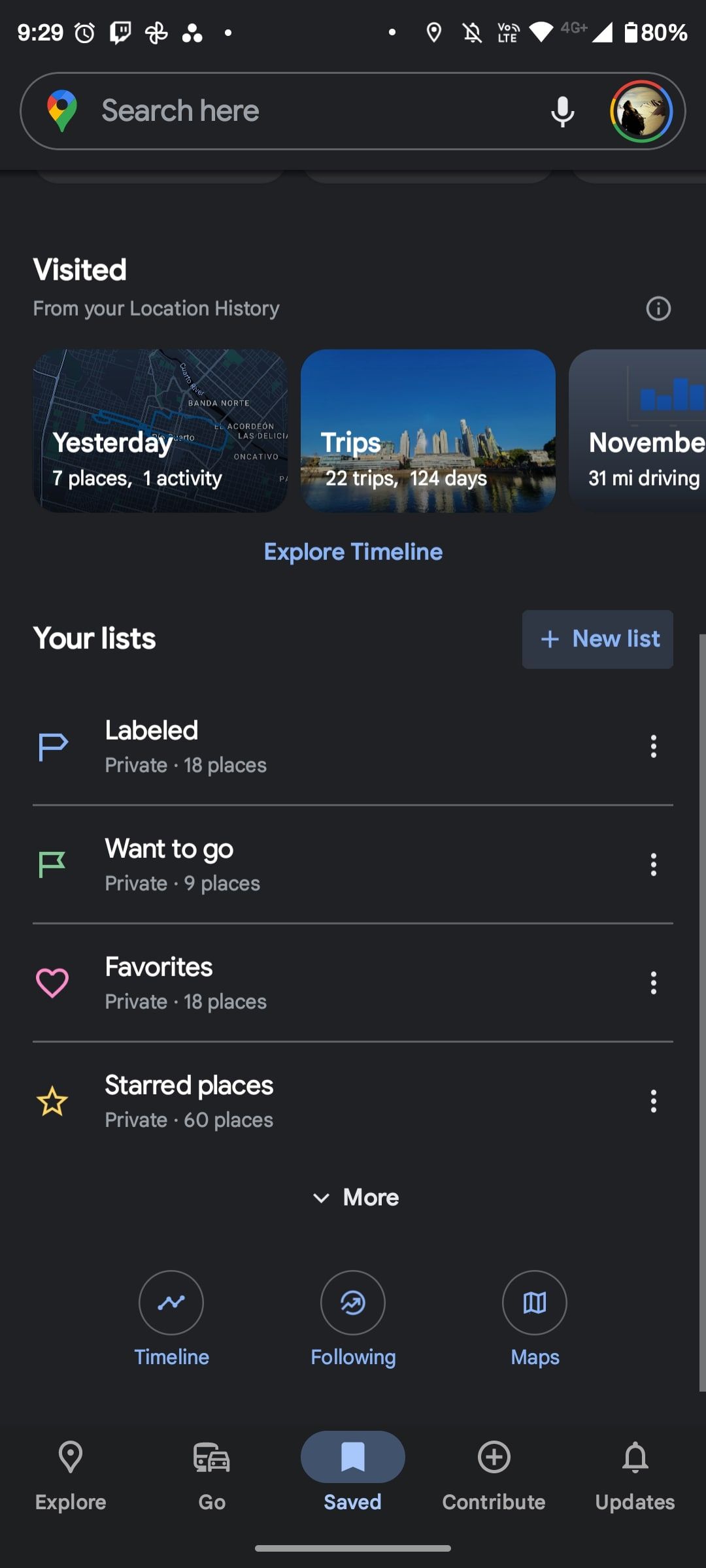
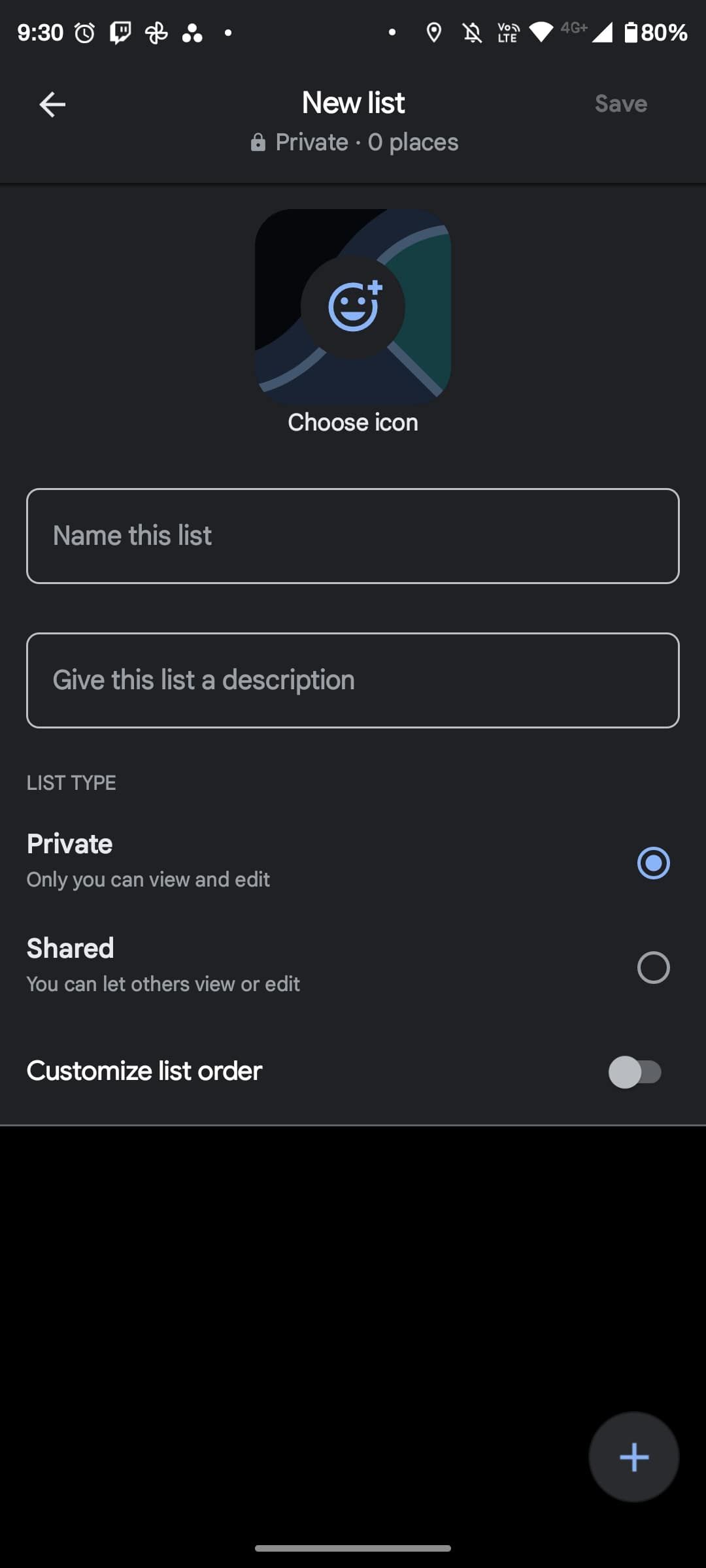
您還可以設定列表為私人或共享。完成後,點擊右上角的「儲存」。該列表現在會顯示在「您的列表」之下。當您嘗試將地點加入列表時,也會看到這個新建立的列表。
如何將地點加入列表
列表建立完成後,要加入地點就變得非常容易了。這個方法也適用於您在電腦上瀏覽 Google 地圖時找到的地點。請按照以下步驟操作:
- 在 Google 地圖中搜尋並找到您想加入的地點。
- 點擊「儲存」按鈕。如果不容易找到,請向右滑動(如下面的螢幕截圖所示)。
- 選擇您要將該地點加入的列表,然後點擊右上角的「完成」。
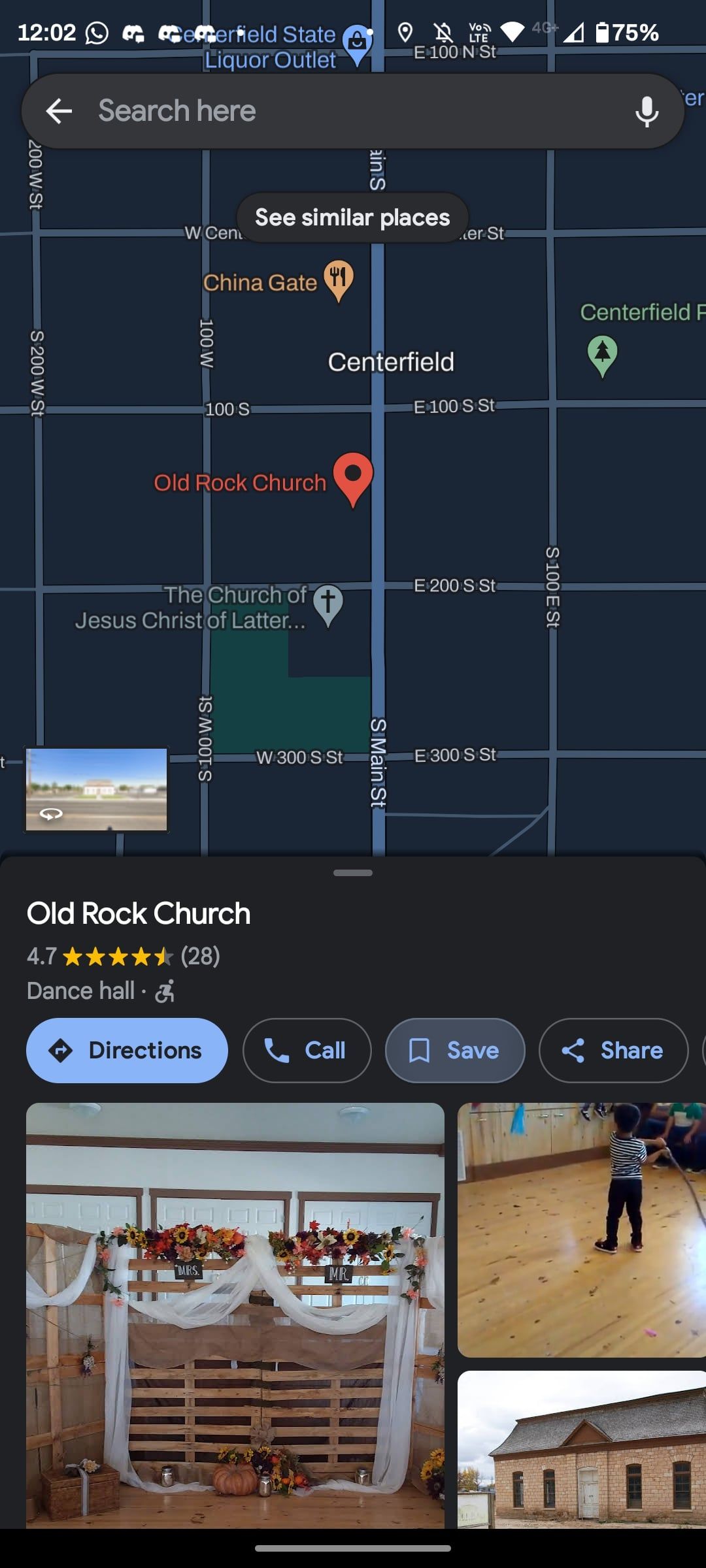
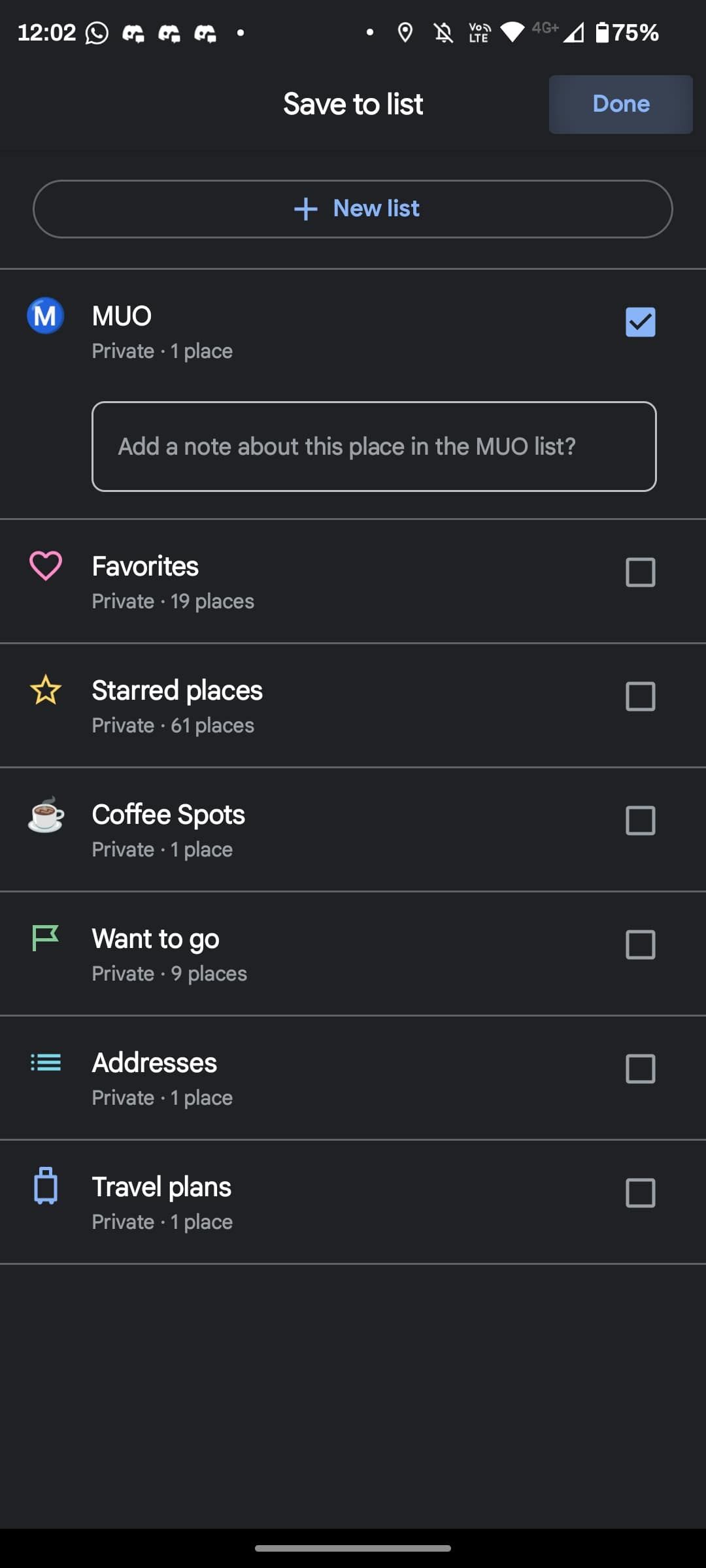
或者,您也可以直接從列表本身新增地點。前往「已儲存」標籤,選擇您想加入地點的列表,然後點擊「新增」。
如果您想從列表中移除某個地點,請點擊列表旁邊的三個點,然後選擇「編輯列表」。接著點擊地點名稱旁邊的 X 符號。
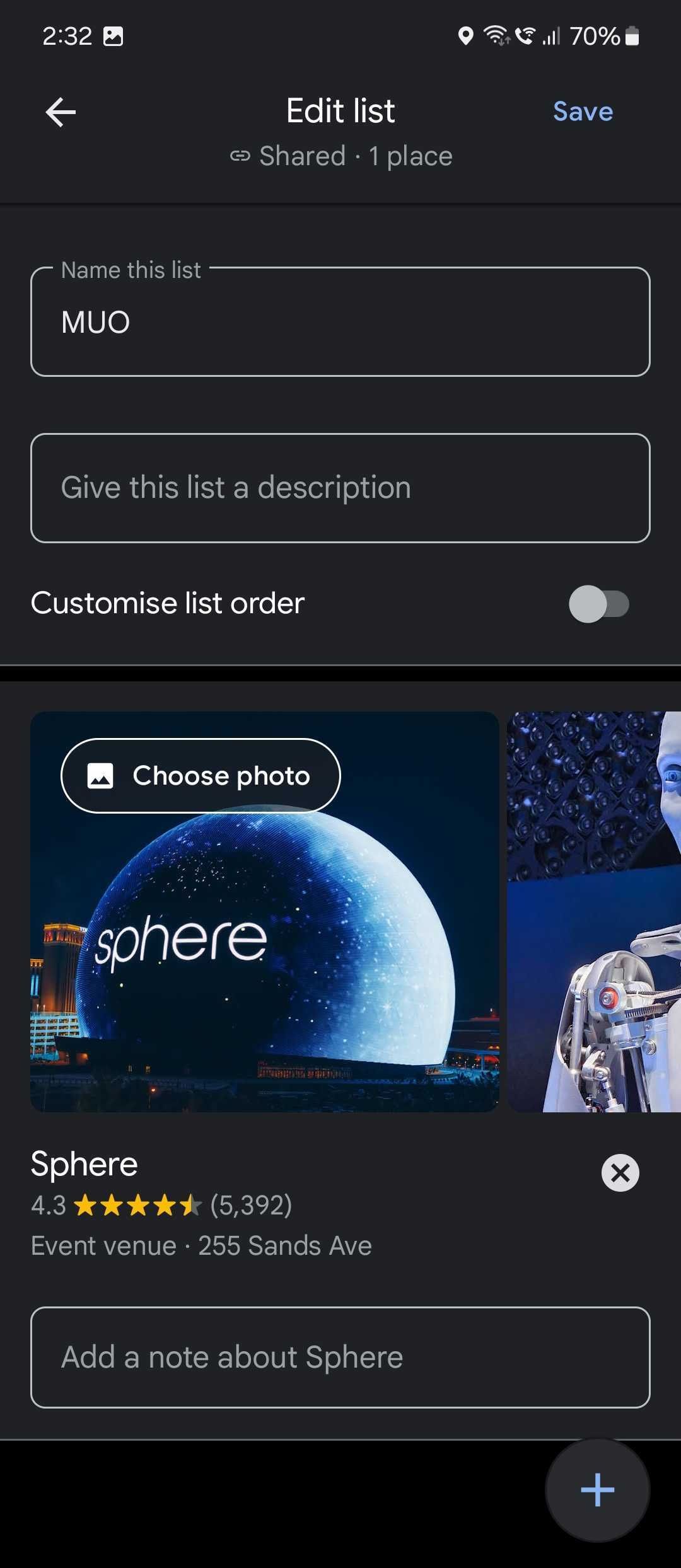
如何在 Google 地圖中分享列表
預設情況下,所有列表都是私人的,除非您在建立列表時變更了列表的類型。如果您想要公開列表讓其他人查看,請點擊列表右側的三個點,然後點擊「分享列表」。
如果您嘗試分享私人列表,系統會彈出一個視窗說明,任何知道連結的人都可以存取您的列表。點擊「繼續」並選擇一個或多個聯絡人。或者,您可以將連結複製到剪貼簿,然後貼到您想要的任何位置。
另一方面,如果您想停止分享 Google 地圖列表,請點擊列表旁邊的三個點,然後選擇「分享選項」。然後在下一個螢幕上選擇「私人」列表類型。
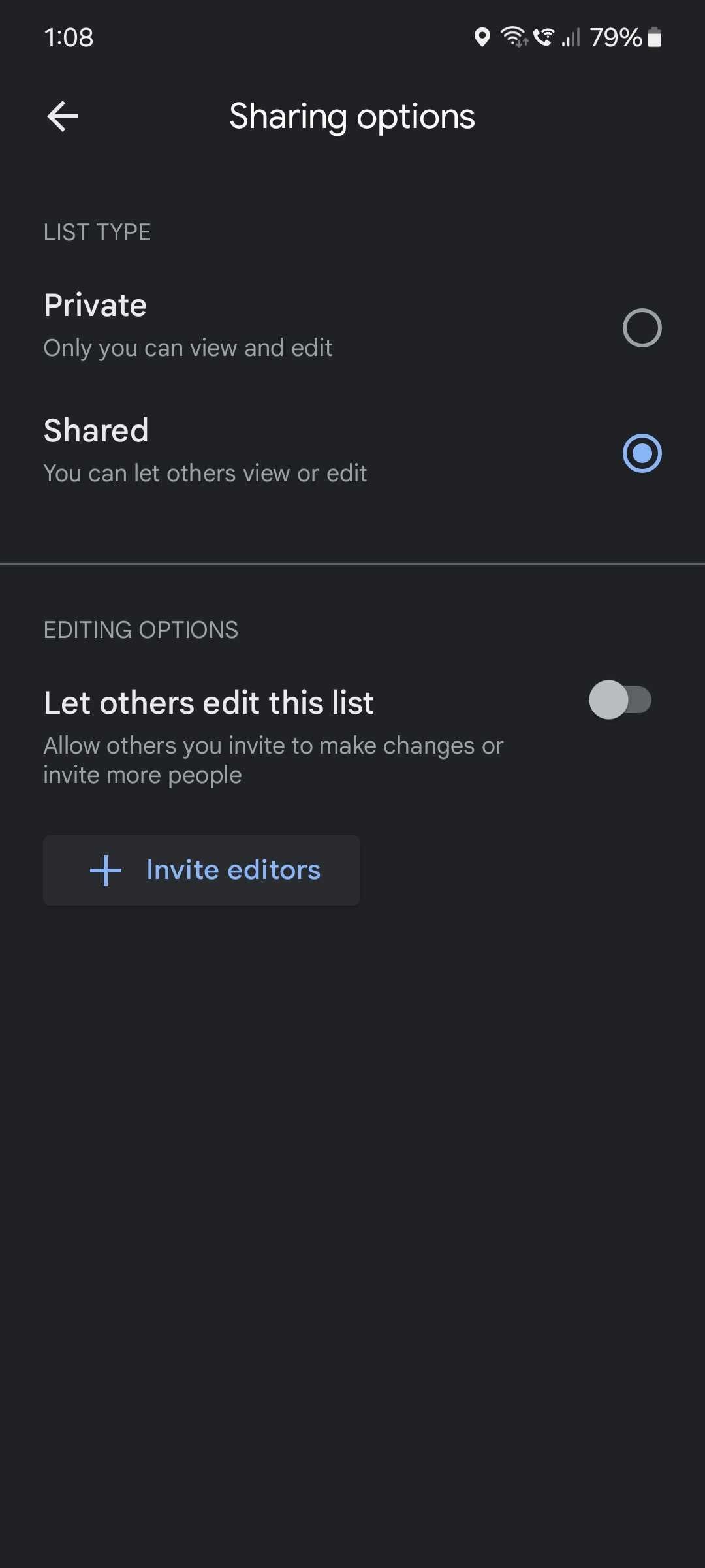
分享列表是讓親友隨時了解各種情況的好方法。您可以利用它來與同事分享您最喜歡的午餐地點,或者向來訪的遊客介紹您的城市。這與其他先進的 Google 地圖功能結合,使其成為終極的旅行良伴。